一、安装selenium
pip install selenium
二、使用selenium
from selenium import webdriver
driver = webdriver.Chrome() #启动浏览器,这里使用的浏览器是Chrome
driver.get("https://baidu.com") #控制浏览器,访问网址
driver.quit() #关闭浏览器三、安装浏览器驱动
手动/自动化安装
四、常用的属性和方法
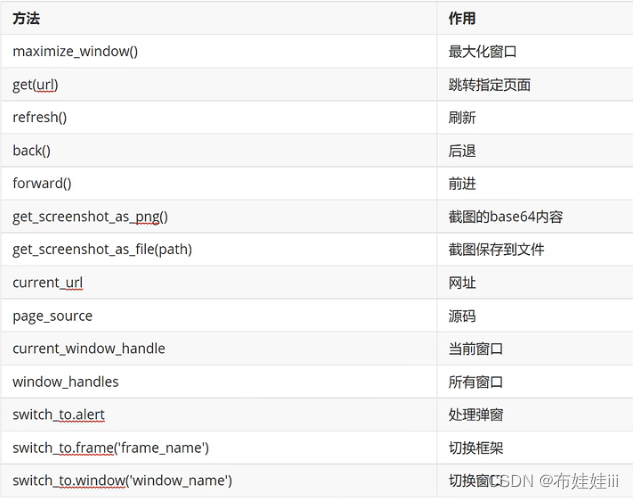
五、元素定位方法
1. 根据id定位
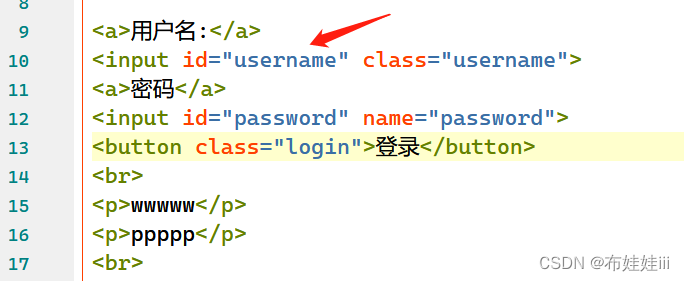
#找到元素,输入值 id属性定位
driver.find_element(By.ID, "username").send_keys("123")2. 根据name定位
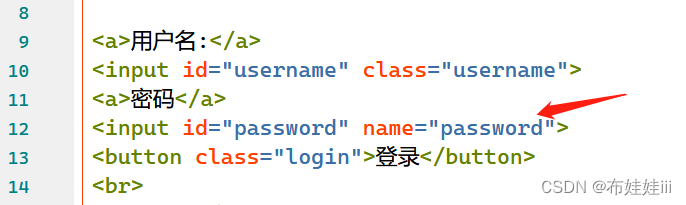
#name属性定位
driver.find_element(By.NAME, "password").send_keys("345")3. 通过class name定位
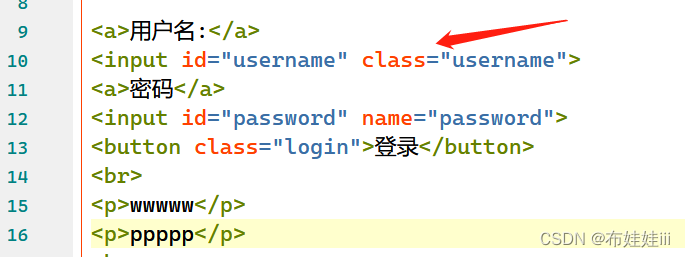
#class属性定位 方法名为class_name,找的是class属性
driver.find_element(By.CLASS_NAME,"username").send_keys("432")4. 根据tag定位
5. 通过link text定位(只能定位链接)

#link_text定位方法 定位超链接标签(只可应用于a标签) #partial_link_text模糊查询
driver.find_element(By.LINK_TEXT,"终极抗击肺炎啊").click()6. 通过partial link text定位(只能定位链接)
(模糊查询)
7. 根据XPath定位
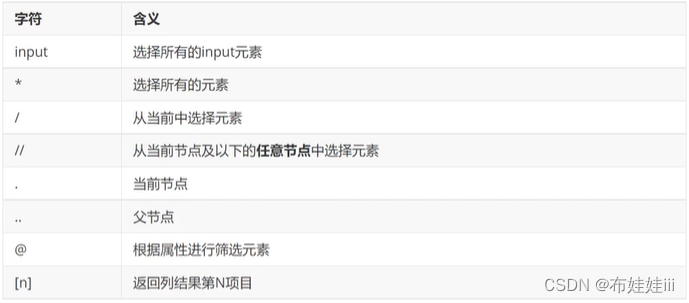
1)绝对路径
# 通过xpath获取按钮的位置
button = wd.find_element(By.XPATH, '/html/body/div/div/div[3]/div[4]/button')
button.click()2)相对路径(推荐)
# 通过xpath获取账号输入框、位置
username = wd.find_element(By.XPATH,'//*[@placeholder="用户"]')
username.send_keys('admin')8. 通过css selector定位
1)id选择器 (扩展:后代元素)

#css_selector id定位
driver.find_element(By.CSS_SELECTOR,"#password").send_keys("234")2)class选择器 ( 扩展:子元素(>)、后代元素(空格):子元素也是后代元素 )
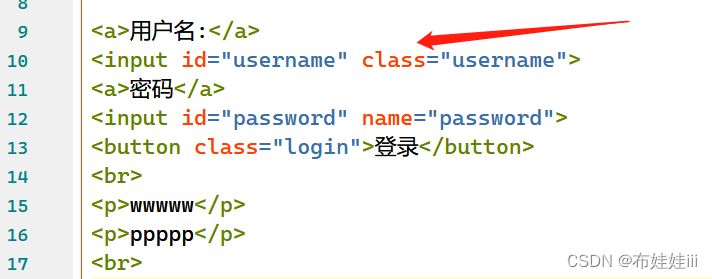
#css_selector class定位
driver.find_element(By.CSS_SELECTOR,".username").send_keys("222")子元素定位(>)
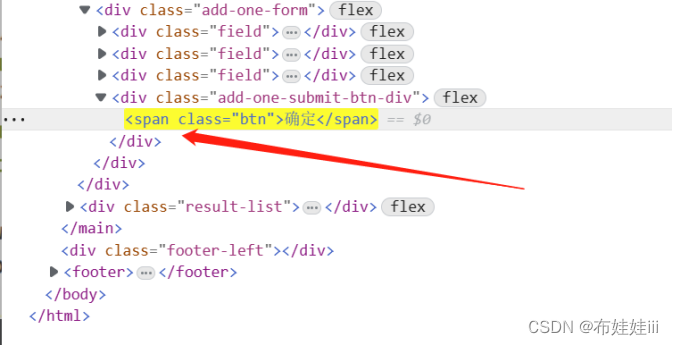
smp_a.wd.find_element(By.CSS_SELECTOR, '.add-one-submit-btn-div > span').click()3)标签选择器
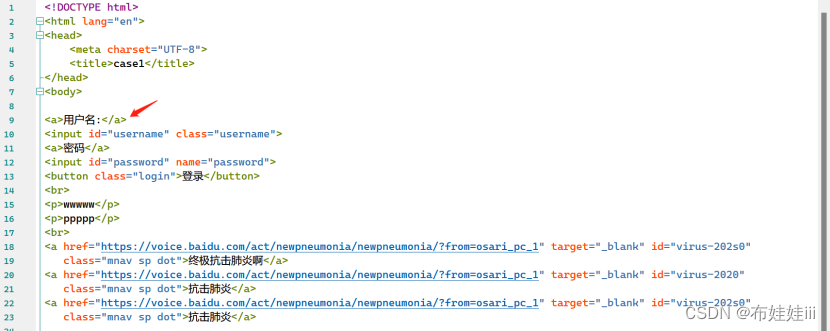
#css_selector标签名定位 默认第一个
element = driver.find_element(By.CSS_SELECTOR,"a")
print(element.text)4)属性选择器(扩展:模糊匹配)
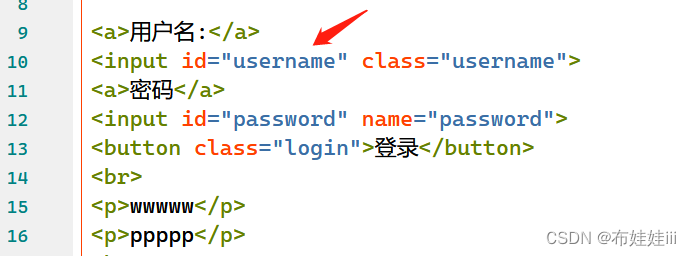
#css_selector 属性定位
driver.find_element(By.CSS_SELECTOR,"input[id='username']").send_keys("333")5)直接在浏览器复制:绝对地址、相对地址
6)根据次序选择子节点
ps:欢迎大家评论区进行交流,有些地方写的不太完整,后期会进行补充





















 1200
1200











 被折叠的 条评论
为什么被折叠?
被折叠的 条评论
为什么被折叠?








